- Z palety Narzędzia wybierz widniejącą u jej dołu ikonę Edytuj w trybie szybkiej maski lub naciśnij na klawiaturze przycisk [Q].
- Następnie z palety Narzędzia wybierz Pędzel. Jeśli korzystałeś wcześniej z innego zestawu pędzli niż Pędzle podstawowe,kliknij wcześniej Wyzeruj pędzle. W tym celu kliknij strzałkę u góry okna programu Photoshop, w menu ponownie kliknij strzałkę, a następnie wybierz Wyzeruj pędzle. Na końcu kliknij OK.
- Przy pomocy Pędzla zaznacz tło obrazka pomijając element, którego rozmazywanie ma zostać pominięte. Dla uzyskania dokładnego efektu skorzystaj z lupy i różnej średnicy pędzla.
- Po zaznaczeniu całego tła, naciśnij przycisk [Q] lub w palecie Narzędzia kliknij Edytuj w trybie podstawowym.
- Zostanie teraz automatycznie zaznaczona część obrazka, która została pominięta przy zaznaczaniu w trybie maski. Wybierz Zaznacz/Odwrotność.
- Rozwiń menu Filtr, a następnie kliknij Rozmycie/Inteligentne rozmycie.
- Ustaw promień na 10 oraz Rozmycie na 90.
- Kliknij przycisk OK.
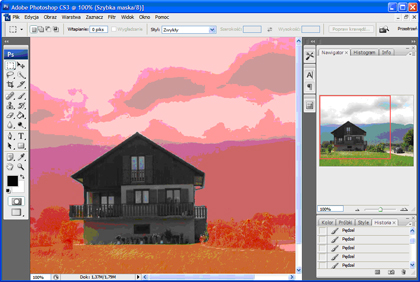
Rys. Zaznaczanie tła w trybie maski



















